सामग्री तालिका
Xender एन्ड्रोइड र iOS यन्त्रहरूमा प्रमुख फाइल स्थानान्तरण र साझेदारी अनुप्रयोगहरू मध्ये एक हो। यसले अन्य यन्त्रहरू बीच विभिन्न आकार र प्रकारका फाइलहरू स्थानान्तरण गर्दछ। Wi-Fi, मोबाइल डेटा जडान, वा केबलहरू प्रयोग गर्नको लागि आवश्यकता हटाउन, Xender एक झन्झट-रहित तरिकामा फाइलहरू स्थानान्तरण गर्ने उत्कृष्ट तरिका हो।
यद्यपि Xender एन्ड्रोइड र iOS उपकरणहरूमा मात्र उपलब्ध छ, आजको टेक्नोलोजी, तपाइँ यसलाई तपाइँको विन्डोज कम्प्युटरमा चलाउन सक्नुहुन्छ र यसको सुविधाहरूको आनन्द लिन सक्नुहुन्छ। आज, हामी Xender का उत्कृष्ट सुविधाहरू र तपाइँ यसलाई तपाइँको Windows PC मा कसरी स्थापना गर्न सक्नुहुन्छ भन्ने बारे छलफल गर्नेछौं।

Xender साझेदारी एप सुविधाहरू
यहाँ Xender का केही उल्लेखनीय सुविधाहरू छन्।
उत्तम द्रुत स्थानान्तरणहरू
40MB/s सम्मको स्थानान्तरण गतिको साथ, तपाईंले आफ्ना फाइलहरू अन्य फाइल साझेदारी एपहरू भन्दा छिटो अन्य उपकरणहरूमा स्थानान्तरण गर्न ग्यारेन्टी हुनुहुन्छ।
असीमित फाइल साइज
जेन्डरले फाइल साइज जतिसुकै ठूलो भए पनि फाइल ट्रान्सफर गर्नबाट तपाईंलाई रोक्दैन।
डेटा वा नेटवर्क जडान आवश्यक पर्दैन
तपाईं फाइलहरू स्थानान्तरण गर्न सुरु गर्न सक्नुहुन्छ। तपाईंको यन्त्रको लागि उपयुक्त केबल वा सक्रिय इन्टरनेट जडान भएको चिन्ता नगरिकन अन्य यन्त्रहरूमा।
सबै प्रकारका फाइलहरू स्थानान्तरण गर्नुहोस्
Xender मार्फत, तपाईंले सबै प्रकारका फाइलहरू स्थानान्तरण गर्न सक्नुहुन्छ। एपहरू, भिडियोहरू, चित्रहरू, संगीत वा कागजातहरू।
भिडियो देखि अडियो कन्भर्टर
जेन्डरको उत्कृष्ट विशेषताहरू मध्ये एक यसको भिडियो अडियो कन्भर्टर हो। तिमी सक्छौम्युजिक भिडियोहरू, भिडियो लेक्चरहरू, पोडकास्टहरू, शाब्दिक रूपमा कुनै पनि भिडियोलाई अडियो ढाँचामा रूपान्तरण गर्नुहोस् र स्क्रिन अन नगरीकन तिनीहरूलाई सुन्नुहोस्।
सोशल मिडिया भिडियो डाउनलोडर
जेन्डरको अर्को उल्लेखनीय विशेषता भनेको यसको सोशल मिडिया हो। भिडियो डाउनलोडर। तपाईं इन्स्टाग्राम र Facebook जस्ता धेरै सामाजिक मिडिया प्लेटफर्महरूमा सीधै भिडियोहरू डाउनलोड र साझेदारी गर्न सक्नुहुन्छ।
तपाईँको स्मार्टफोनको नक्कल गर्नुहोस्
तपाईँले आफ्नो स्मार्टफोनको सामग्रीलाई अर्कोमा प्रतिलिपि गर्न Xender प्रयोग गर्न सक्नुहुन्छ। यो धेरै उपयोगी छ, विशेष गरी यदि तपाइँ नयाँ फोन प्रयोग गर्न चाहनुहुन्छ तर तपाइँको पुरानो फोनबाट सबै सामग्रीहरू छन्।
फाइल प्रबन्धक
हेर्नुहोस्, मेटाउनुहोस्, ब्याकअप सिर्जना गर्नुहोस् वा Xender मार्फत फाइलहरू मेटाउनुहोस्। .
समर्थित भाषा
- अंग्रेजी
- अरबी
- बंगाली
- चिनियाँ परम्परागत
- चिनियाँ सरलीकृत
- ग्रीक, हंगेरी
- इन्डोनेसियाली
- इटालियन
- जापानी
- कोरियन
- मलय
- थाइ
- टर्किश
- हिन्दी
- जर्मन
- पोलिस
- पोर्तुगाली
- स्पेनिश
- फ्रेन्च
- भियतनामी
पीसीको लागि Xender स्थापना गर्नका लागि आवश्यकताहरू
एन्ड्रोइड इमुलेटर एउटा विन्डोज कम्प्युटरमा एन्ड्रोइड चलाउन प्रयोग गरिने एउटा एप हो। PC को लागि Xender को लागि हाल कुनै नेटिभ समर्थन छैन। यद्यपि, तपाइँ तपाइँको PC मा Xender चलाउन एन्ड्रोइड इमुलेटर प्रयोग गर्न सक्नुहुन्छ।
तपाइँ यसलाई तपाइँको पीसीबाट फाइलहरू स्थानान्तरण गर्न र अन्य उपकरणहरूमा स्थानान्तरण गर्न प्रयोग गर्न सक्नुहुन्छ। यो ठ्याक्कै एन्ड्रोइड स्मार्टफोन जस्तै काम गर्दछ, जहाँ तपाईं सक्नुहुन्छखेलहरू र Xender जस्ता एन्ड्रोइड अनुप्रयोगहरू डाउनलोड र स्थापना गर्नुहोस्।
जब तपाईंले एन्ड्रोइड इमुलेटरमा Xender स्थापना गर्नुहुन्छ, यो तपाईंको कम्प्युटरमा जस्तै भण्डारणमा चल्नेछ, जसको मतलब Xender ले कम्प्युटरमा रहेका सबै फाइलहरू पहुँच गर्न र स्थानान्तरण गर्न सक्छ। तिनीहरूलाई अन्य उपकरणहरूमा।
एन्ड्रोइड इमुलेटर प्रयोग गर्न, तपाईंले एउटा डाउनलोड गर्न आवश्यक हुनेछ। हामी BlueStacks एप प्लेयर प्रयोग गर्न सुझाव दिन्छौं किनकि यो सबैभन्दा धेरै प्रयोग हुने एन्ड्रोइड इमुलेटरहरू मध्ये एक हो। यद्यपि, यसलाई स्थापना गर्न, तपाइँको कम्प्युटरले BlueStacks को प्रणाली आवश्यकताहरू पूरा गर्न सक्षम हुनुपर्छ।
तपाईँको कम्प्युटरमा BlueStacks डाउनलोड गर्न सुरु गर्नु अघि तिनीहरूको प्रणाली आवश्यकताहरू हेरौं।
का लागि न्यूनतम प्रणाली आवश्यकताहरू BlueStacks
- अपरेटिङ सिस्टम: Windows 7 वा माथिको
- प्रोसेसर: AMD वा Intel Processor
- RAM (मेमोरी): तपाईंको कम्प्युटरमा कम्तिमा 4GB RAM हुनुपर्छ
- भण्डारण: कम्तिमा 5GB नि:शुल्क डिस्क स्पेस
- प्रशासकले PC मा लग इन गर्नुपर्छ
- अपडेट गरिएको ग्राफिक्स कार्ड ड्राइभरहरू
यदि तपाईं चाहनुहुन्छ भने BlueStacks को सम्पूर्ण अनुभवको आनन्द लिनको लागि, तपाइँको कम्प्युटरले यसको सिफारिस गरिएका प्रणाली आवश्यकताहरू पूरा गर्नुपर्छ। तपाईंको कम्प्युटरले यो भेट्छ कि भनेर हेर्नको लागि हेरौं।
- OS : Microsoft Windows 10
- Processor : Intel or AMD Multi - सिंगल थ्रेड बेन्चमार्क स्कोरको साथ कोर प्रोसेसर > 1000।
- ग्राफिक्स : Intel/Nvidia/ATI, बेन्चमार्क स्कोर >= 750 संग अनबोर्ड वा डिस्क्रिट कन्ट्रोलर।
- कृपयातपाईंको PC/ल्यापटपमा भर्चुअलाइजेसन सक्षम छ भनी सुनिश्चित गर्नुहोस्।
- RAM : 8GB वा उच्च
- भण्डारण : SSD (वा फ्युजन/हाइब्रिड ड्राइभ)
- इन्टरनेट : खेलहरू, खाताहरू र सम्बन्धित सामग्रीहरू पहुँच गर्न ब्रोडब्यान्ड जडान।
- ड्राइभरहरू : माइक्रोसफ्टबाट अप-टु-डेट ग्राफिक्स ड्राइभरहरू chipset विक्रेता।
यदि तपाइँको Windows PC ले उल्लेखित प्रणाली आवश्यकताहरू मध्ये कुनै पनि पूरा गर्दछ भने, त्यसोभए अगाडि बढौं र तपाइँको कम्प्युटरमा BlueStacks स्थापना गर्न सुरु गरौं।
BlueStacks एन्ड्रोइड इमुलेटर डाउनलोड र स्थापना गर्दै
चरण 1: आफ्नो मनपर्ने इन्टरनेट ब्राउजर खोल्नुहोस् र BlueStacks को आधिकारिक वेबसाइटमा जानुहोस्। APK फाइल स्थापनाकर्ता डाउनलोड गर्न होमपेजमा "डाउनलोड ब्लूस्ट्याक्स" मा क्लिक गर्नुहोस्।

चरण 2: एकपटक डाउनलोड पूरा भएपछि, फाइल खोल्नको लागि डबल-क्लिक गर्नुहोस् र क्लिक गर्नुहोस्। "अहिले स्थापना गर्नुहोस्।"

चरण 3: एकपटक BlueStacks स्थापना भएपछि, यो स्वचालित रूपमा सुरु हुनेछ र तपाइँलाई यसको गृहपृष्ठमा ल्याउनेछ। अब तपाइँ यसलाई Xender स्थापना गर्न प्रयोग गर्न सक्नुहुन्छ।
PC स्थापनाको लागि Xender
अब हामीले तपाइँको कम्प्युटरमा BlueStacks स्थापना गरेका छौं Xender स्थापना गर्न सुरु गरौं। तपाईंलाई हेड-अप दिनको लागि, तपाईंको Windows कम्प्युटरमा Xender स्थापना गर्ने दुई तरिकाहरू छन्।
तपाईं यसलाई Google Play Store मार्फत डाउनलोड गरेर वा इन्टरनेटबाट APK फाइल डाउनलोड गरेर परम्परागत मार्गमा जान सक्नुहुन्छ। .
जुनसुकै होस्, दुबै कार्य गर्न सजिलो छ, र यो सकियोतपाईंले कुनलाई पछ्याउनुहुन्छ।
विधि 1 - प्ले स्टोर मार्फत PC को लागि Xender स्थापना गर्ने
यो विधि तपाईंको स्मार्टफोनमा एपहरू डाउनलोड र स्थापना गर्ने जस्तै हो। त्यसैले यी चरणहरू तपाईंलाई परिचित हुनुपर्छ।
पहिलो चरण: आफ्नो कम्प्युटरमा BlueStacks एप खोल्नुहोस् र एप खोल्नको लागि प्ले स्टोरमा डबल क्लिक गर्नुहोस्।

दोस्रो चरण : गुगल प्ले स्टोरको लागि साइन-इन प्रक्रिया पूरा गर्नुहोस्।

तेस्रो चरण : प्ले स्टोरमा Xender खोज्नुहोस् र <क्लिक गर्नुहोस्। 11>“स्थापना गर्नुहोस् ।”

चौथो चरण : स्थापना पूरा गरेपछि, तपाईंले आफ्नो गृहपृष्ठमा स्वतः थपिएको Xender आइकन देख्नुहुनेछ। त्यसपछि तपाइँ यसलाई प्रयोग गर्न सक्नुहुन्छ।
विधि २ - म्यानुअल रूपमा APK स्थापनाकर्तासँग PC को लागि Xender डाउनलोड र स्थापना गर्नुहोस्
पीसीको लागि Xender को बारेमा के उपयुक्त छ कि तिनीहरूको वेबसाइटमा आधिकारिक APK स्थापनाकर्ता सजिलैसँग उपलब्ध छ। । तिनीहरूले आफ्नो कम्प्युटरमा एन्ड्रोइड प्रयोग गर्न मन पराउने प्रयोगकर्ताहरूको बारेमा सोचेका छन्। PC को लागि Xender डाउनलोड र स्थापना गर्न यी चरणहरू पालना गर्नुहोस्।
पहिलो चरण: आफ्नो मनपर्ने वेब ब्राउजर खोल्नुहोस् र यहाँ क्लिक गरेर Xender आधिकारिक वेबसाइटमा जानुहोस्। APK फाइल स्थापनाकर्ता डाउनलोड गर्नको लागि तिनीहरूको गृहपृष्ठमा "अनुप्रयोग प्राप्त गर्नुहोस्" मा क्लिक गर्नुहोस्।

चरण 2: तपाईंले डाउनलोड गर्नुभएको APK फाइल स्थापनाकर्ताको स्थानमा जानुहोस् र डबल-क्लिक गर्नुहोस्। यो। यसले स्वत: BlueStacks मा Xender स्थापना गर्नेछ र गृहपृष्ठमा थपिनेछ।
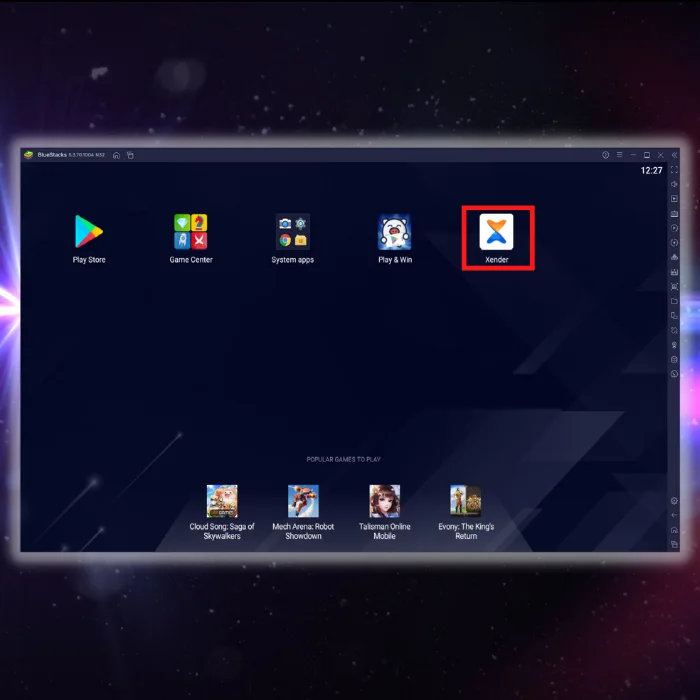
तपाईले अब गर्न सक्नुहुन्छआफ्नो PC मा Xender प्रयोग गर्नुहोस् र PC बाट अन्य यन्त्रहरूमा फाइलहरू स्थानान्तरण गर्न सुरु गर्नुहोस्।
Final Words
तपाईंको कम्प्युटरमा BlueStacks भएपछि, तपाईंले Xender जस्ता एप्लिकेसनहरू पहिले नै डाउनलोड र स्थापना गर्न सक्नुहुन्छ। आफ्नो स्मार्टफोन संग तरिका। तपाइँको कम्प्युटरमा Xender स्थापना संग, तपाइँ अब तपाइँ कसरी तपाइँको PC बाट तपाइँको स्मार्टफोनमा फाइलहरू स्थानान्तरण गर्न सक्नुहुन्छ भनेर चिन्ता लिनु पर्दैन। आफ्नो कम्प्युटरमा BlueStacks एपमा Xender खोल्नुहोस्, आफ्नो स्मार्टफोनमा Xender खोल्नुहोस्, र स्थानान्तरण सुरु गर्नुहोस्।

